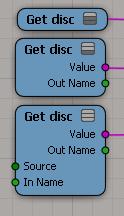想不到去韓國玩玩回來.出了新版本..算是進入 自動桌之後第一個更新...
裝了一下試用版本..用了他新的拆UV的功能後..其實覺得還不錯啦..
雖說這次大得更新只有三樣..可是有用到還是比較重要...不知道是不是不會用的關係.
一直是XSI 拆UV 的苦手...總羨慕 MAX 那樣好用的拆 UV 工具....
現在終於等到嚕..就不用在去別套軟體拆完UV在匯入 XSI 嚕......
下面有這次更新的說明....
Key New Features in Autodesk Softimage 7.5
UV Unfolding Technology: Softimage now features UV unfolding technology that enables artists to unwrap polygon models with just a few clicks. This technology works well on complex organic models, which would be difficult to unwrap manually. Softimage 7.5 also provides UV editing tools that help artists quickly create and edit UV maps.
mental ray 3.7+: Version 3.7+ of the mental ray renderer is now integrated into Softimage 7.5. Highlights include improvements to binary space partitioning for faster render times, multiple final gathering refinement passes and new motion-based displacement. These enhancements help users create high-fidelity images faster than ever before.
Multithreaded Syflex Cloth Simulator: The production-proven cloth simulator in Softimage is now multithreaded, enabling artists to use the cores on their machine to iterate faster.
Scene Compatibility with Version 7.0: Scenes saved in Softimage 7.5 will load into Softimage 7.0.
For more information about Autodesk Softimage 7.5, visit http://www.autodesk.com/softimage.